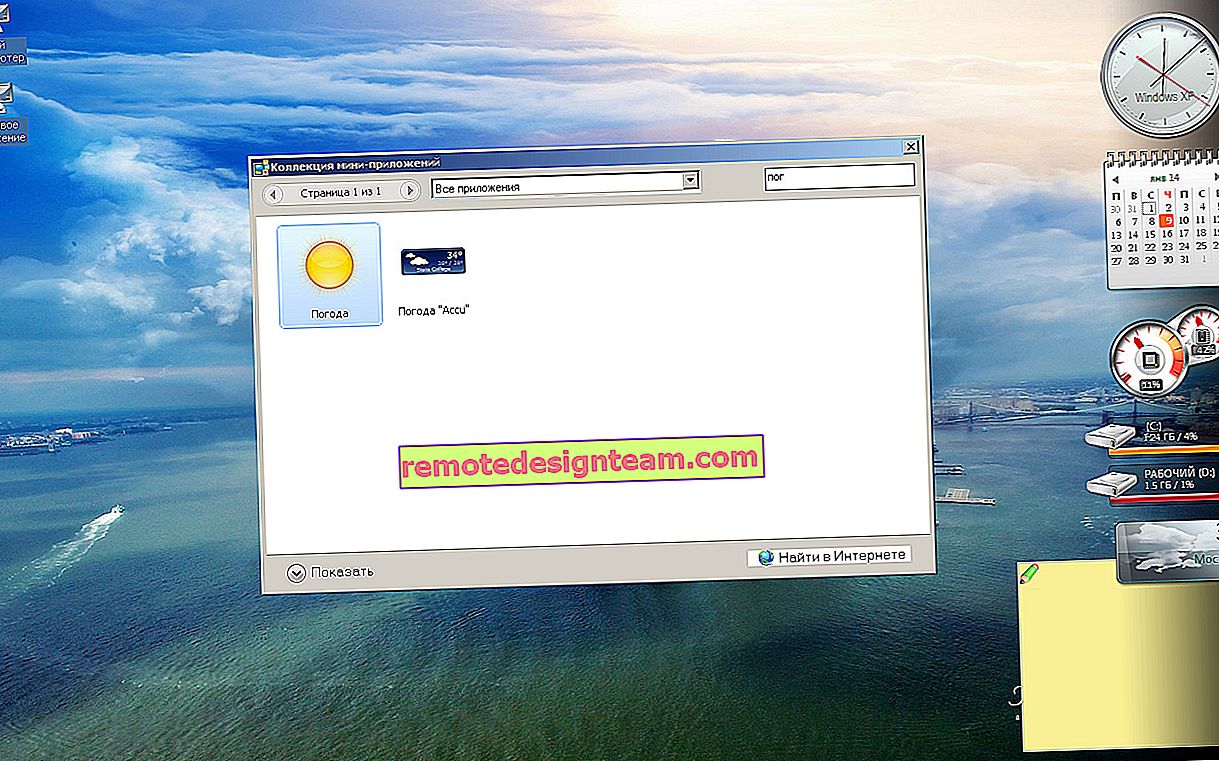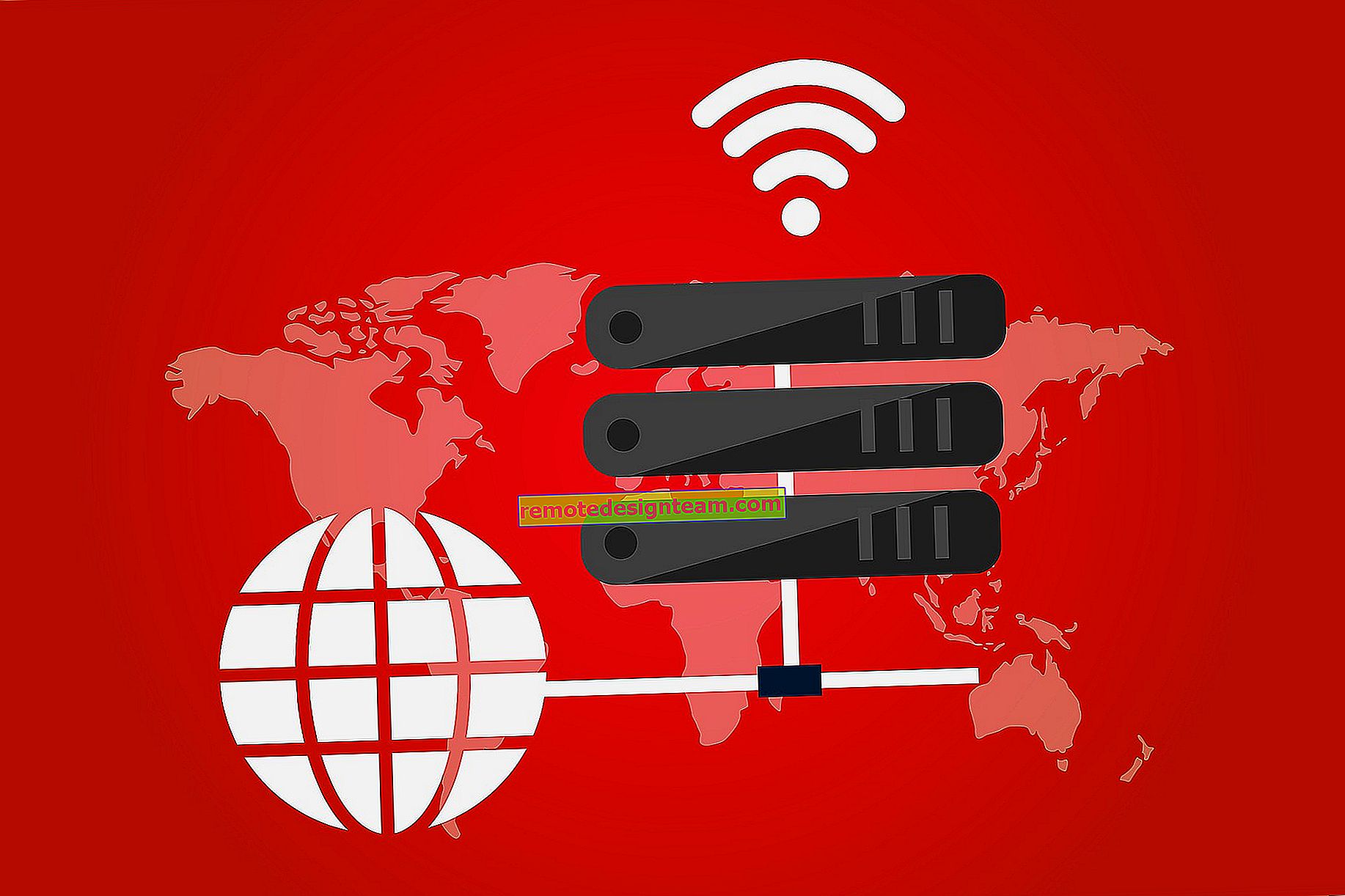YouTube'u TV'de nasıl izleyebilirim?
Bir önceki yazıda bir televizyonu internete nasıl bağlayacağımı anlatmıştım ve bu yazımda televizyonda YouTube videolarını izleyebileceğiniz farklı yollar hakkında konuşmak istiyorum. Şahsen, YouTube'u sadece televizyonumda izliyorum. Yakın zamana kadar bağlı bir televizyonum (anten) bile yoktu. Ancak TV kanalları çalışmaya başladıktan sonra bile izlemiyorum. Televizyonu açıyorum, hemen YouTube'u açıyorum ve abone olduğum kanalları veya hizmetin önerdiği bir şeyi izliyorum.
Televizyonun arka planda kaybolduğu artık bir sır değil. Özellikle çocuklar ve gençler artık aktif olarak YouTube'u izliyor, ilgilendikleri kanallara abone oluyor, yorum yapıyor, en sevdikleri blog yazarlarının hayatlarını takip ediyor vb. Elbette çoğu insan videoları akıllı telefonlarında, tabletlerinde, bilgisayarlarında ve diğer cihazlarında izliyor. Ve son zamanlarda gelişimde öyle bir adım atan TV'leri tamamen unutuyorlar ki, YouTube'da video oynatma ortak bir görev.
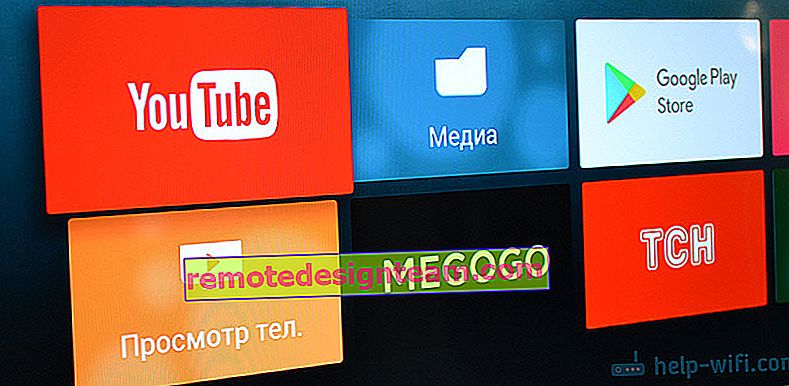
Yaklaşık beş yıl önce, LG'den Smart TV satın alarak "akıllı" TV'lerle tanıştım. Ve o zaman bile YouTube'u sorunsuz izlemek mümkündü. Bazen insanlar internet üzerinden video izliyor. Ve hepsi çok basit ve kolay bir şekilde çalıştı. Siteye gitmenize, karmaşık gezinmeyi kullanmanıza vb. Gerek yoktu, sadece uygulamayı başlatın ve beğendiğiniz videoyu izleyin.
Bizim zamanımızda bu hiç sorun değil. Evet, Smart TV'siz bir TV varsa, o zaman zaten daha zordur. Birçok kişi YouTube'u telefonlarından (Android veya iPhone) veya bilgisayarlarından TV'de izlemek ister. Prensip olarak, bu da mümkündür, ancak çoğu TV'nin kendisine, aynı telefona veya PC'ye bağlıdır. Şimdi her şeyi ayrıntılı olarak göstereceğim ve açıklayacağım.
Smart TV TV'de YouTube izleme
YouTube videolarını uygulama aracılığıyla doğrudan TV'nin kendisinde izlemek için Smart TV işlevine ve İnternete bağlanma özelliğine sahip bir TV'ye ihtiyacınız vardır . Bu, webOS'li bir LG TV veya Smart TV'nin daha eski bir sürümü olabilir. Akıllı işlevlere sahip Samsung TV (Smart Hub). Veya Sony, Philips, Hisense, Kivi ve diğerleri. Bu TV'lerin çoğu artık Android TV kullanıyor.
TV'nizde Smart TV olup olmadığını öğrenmeniz gerekir. Resmi web sitesindeki teknik özelliklere, kutudaki bilgilere veya uzaktan kumanda üzerindeki Smart TV menü düğmesinin varlığına bakın.
Smart TV'li bir TV'niz varsa tek yapmanız gereken onu İnternet'e bağlamaktır. Bir Wi-Fi ağı veya bir kablo kullanabilirsiniz. Ne tür bir televizyonunuz olduğuna ve evinizde ne tür bir bağlantının mevcut olduğuna bağlı olarak. Makalem şunu anlamanıza yardımcı olacak: İnternete bir TV nasıl bağlanır. Burada ayrıca LG, Samsung ve Philips TV'leri bağlamak için ayrıntılı talimatların bağlantılarını bulacaksınız.
TV'yi İnternete bağladık, ardından Smart TV menüsünü açtık, YouTube uygulamasını bulup başlattık. Uygulamada, izlemek için zaten bir video seçebilir, aramayı kullanabilirsiniz. Google hesabınızın altına girerseniz, abone olduğunuz tüm kanallar TV'de görünecektir.
- YouTube, Android TV'li TV'lerde şu şekilde görünür (Philips, Sony, muhtemelen diğer üreticiler):
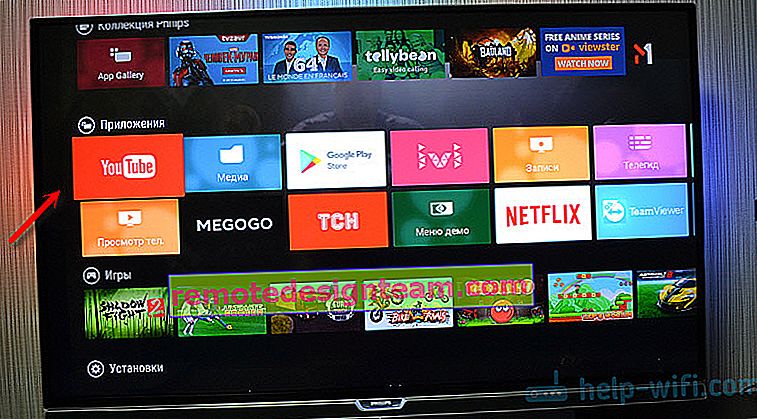 Herhangi bir videoyu seçip izliyoruz.
Herhangi bir videoyu seçip izliyoruz.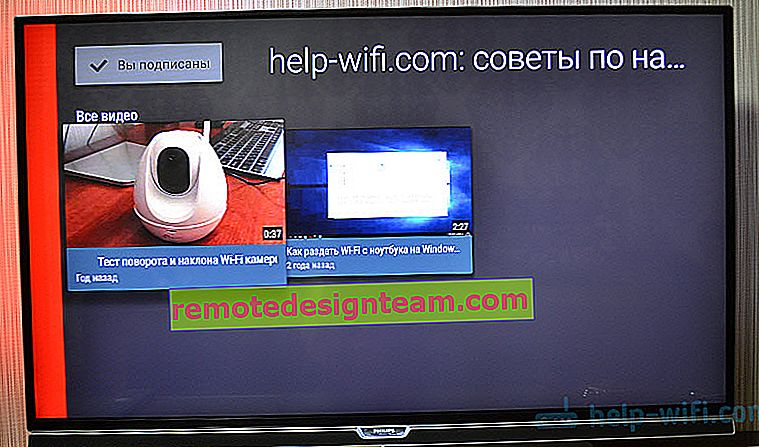 Kontroller çok kullanışlıdır. Beğenebilirsin ama yorumları izleyemezsin. Ve bazı nedenlerden dolayı, şimdiye kadar Android TV'deki YouTube uygulamasında 4K desteği yok. Samsung ve LG TV'lerde işlerin nasıl olduğunu bilmiyorum.
Kontroller çok kullanışlıdır. Beğenebilirsin ama yorumları izleyemezsin. Ve bazı nedenlerden dolayı, şimdiye kadar Android TV'deki YouTube uygulamasında 4K desteği yok. Samsung ve LG TV'lerde işlerin nasıl olduğunu bilmiyorum. - LG TV'lerde (webOS ile), YouTube şu şekilde başlar:
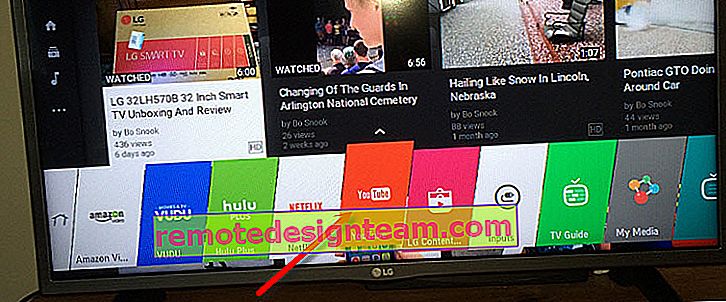
- Samsung TV'de hemen hemen aynı. Smart Hub menüsünde, kırmızı YouTube uygulaması simgesini bulun ve seçin.
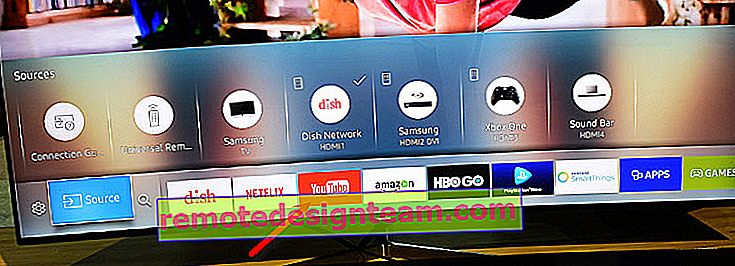
Herkesin TV'leri farklıdır ve Smart TV sürümleri de farklıdır, bu nedenle menünün kendisi farklı olabilir. Ancak istediğiniz uygulamayı bulmak zor değil. Buradaki arayüz oldukça basit ve anlaşılır. Bildiğim kadarıyla Smart TV'deki YouTube uygulaması her zaman varsayılan olarak yüklenir. Tüm TV'lerde.
Yukarıda, yalnızca bir TV kullanarak video izleyebileceğiniz yöntemi düşündük. Ek cihaz gerekmez. Bunun en iyi çözüm olduğuna inanıyorum. Her şey hızla açılıyor ve istikrarlı bir şekilde çalışıyor. Ancak başka seçenekler de var.
YouTube videolarını telefonunuz veya bilgisayarınız aracılığıyla TV'de nasıl izleyebilirsiniz?
Herhangi bir nedenle videoyu TV'nin kendisindeki uygulama aracılığıyla açmak istemiyorsanız, bu telefonunuzda, tabletinizde veya bilgisayarınızda yapılabilir. Ve YouTube videosunu TV ekranına gönderin. Anladığım kadarıyla hepsi DLAN teknolojisi kullanılarak çalışıyor. Aynı teknolojiyi kullanarak bilgisayarınızda depolanan videoları, fotoğrafları veya müziği görüntüleyebilirsiniz. İlgileniyorsanız, makaleye bakın: bir bilgisayardan bir videonun (film) Wi-Fi aracılığıyla bir TV'ye nasıl görüntüleneceği.
Bunun için ihtiyacınız olan şey:
- Yönlendiriciye Wi-Fi veya LAN üzerinden bağlanan Smart TV'li bir TV (yalnızca DLAN desteği olan bir TV çalışabilir, ancak olası değildir).
- Telefon veya tablet (Android veya iOS'ta), dizüstü bilgisayar, sabit bilgisayar (Google Chrome tarayıcısı ile).
- YouTube üzerinden video izleyeceğimiz TV ve cihaz aynı ağa (bir yönlendiriciye) bağlı olmalıdır.
Hepsi çok basit çalışıyor. Herhangi bir videonun bir mobil cihazda (YouTube uygulamasında) veya bir bilgisayarda (Chrome tarayıcısında) oynatılmasını sağlıyoruz. Ağda resim gösterebilen bir TV varsa, bir düğme görünecektir 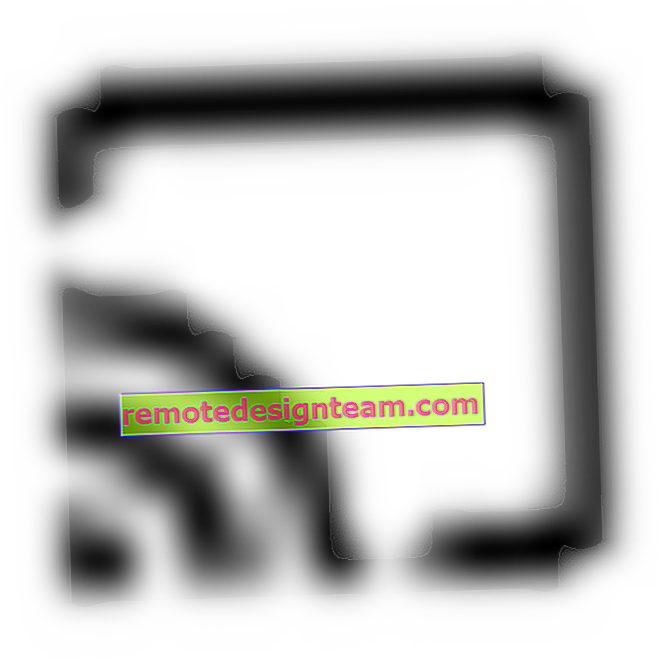 . Üzerine tıklayın, TV'yi seçin (ağda birkaç TV varsa) ve video TV ekranında oynamaya başlayacaktır. Çalmayı telefonunuzdan kontrol edebilirsiniz.
. Üzerine tıklayın, TV'yi seçin (ağda birkaç TV varsa) ve video TV ekranında oynamaya başlayacaktır. Çalmayı telefonunuzdan kontrol edebilirsiniz.
Android telefon veya tablet aracılığıyla
YouTube'u açıyoruz, videoyu açıyoruz ve videoyu TV'ye yayınlama düğmesinin görünüp görünmediğini görüyoruz. Görünürse, üzerine tıklayın ve videoyu hangi TV'de oynatacağınızı seçin.
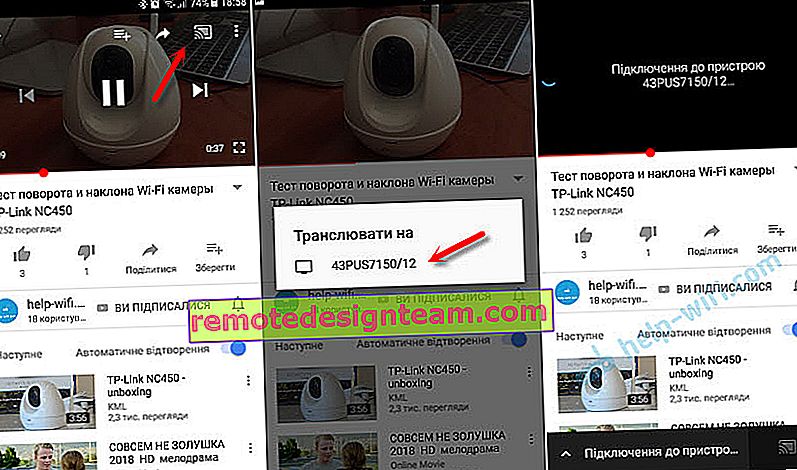
TV'de oynatma otomatik olarak başlar.

Alt kısımdaki sekmeye tıklarsanız videoyu yönetebilir veya bir oynatma listesi oluşturabilirsiniz. Veya yayını durdurun.
İPhone veya iPad ile
İOS cihazlarda da durum aynı. Uygulamada, düğmeye tıklamanız gerekiyor 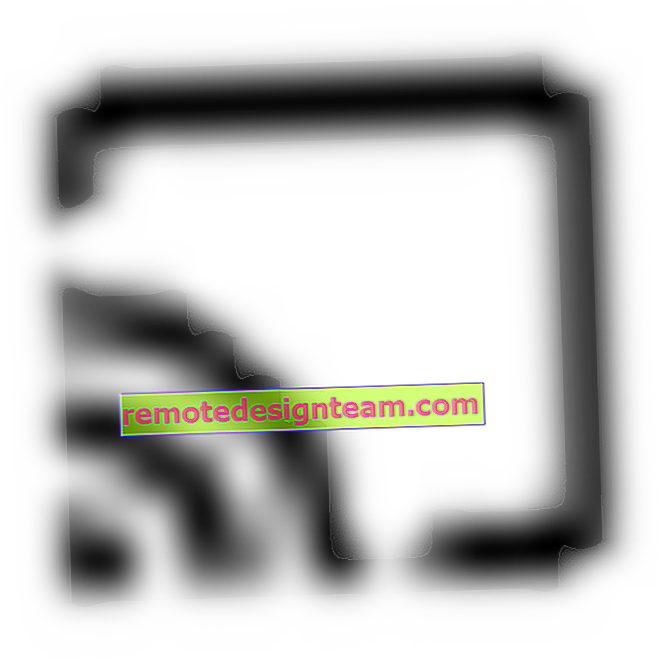
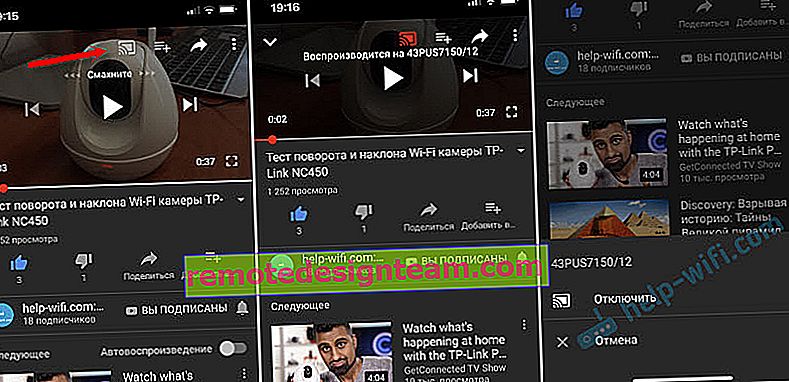
Ağda yalnızca bir TV varsa, oynatma hemen başlayacaktır (birden fazla varsa, hangi TV'ye bağlanacağınızı seçmeniz gerekir).
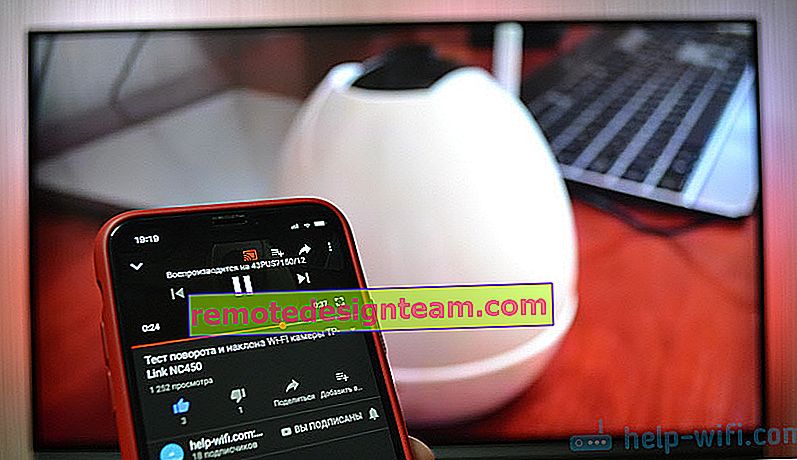
Herşey çalışıyor! İPhone, videoyu TV'de oynatır.
Bilgisayar aracılığıyla
Anladığım kadarıyla, YouTube'da video izlerken yalnızca Chrome tarayıcısı "TV'de Oynat" işlevine sahip.
Televizyonum da Chromecast'i desteklediğinden iki cihaz görüntüleniyor. Android TV'niz yoksa, büyük olasılıkla yalnızca bir TV'niz olacaktır.
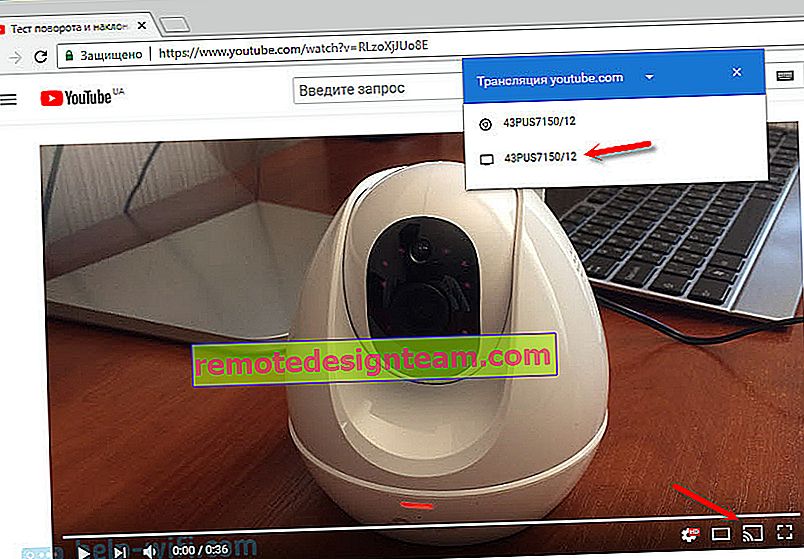
Oynatma, seçilen TV'de başlar. Bunu bir bilgisayardaki Chrome tarayıcısı aracılığıyla da kontrol edebilirsiniz.
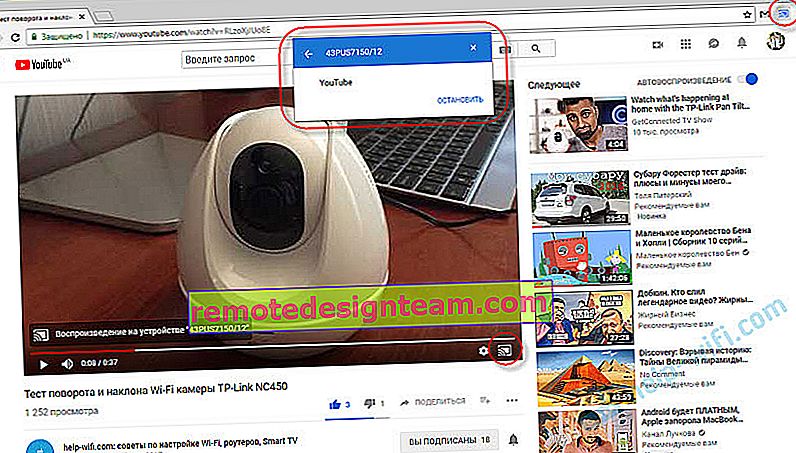
Her şeyin çalıştığını kontrol ettim.
Smart TV olmadan TV'de YouTube
Smart TV'siz bir TV'niz varsa, bu durumda YouTube'u izleyemezsiniz (ek cihazlar olmadan). İnternete ve uygulamanın kendisine bağlanmadığı veya üzerinde tarayıcı olmadığı için.
Ama zaten anladığınız gibi, bir çözüm var. TV'de Smart TV olmasa bile, basit bir ekran olarak kullanılabilir (diğer cihazlardan resimleri görüntülemek için). Örneğin, bir TV'yi HDMI aracılığıyla bir bilgisayara veya bir dizüstü bilgisayara bağlayın, bilgisayarınızda YouTube'u açın ve bir video izleyin.
Başka çözümler de var:
- Android Smart-TV set üstü kutusu - bu cihaz, normal TV'nizi (Smart TV'siz) gerçek bir Smart TV'ye dönüştürecektir. İhtiyacınız olan tüm işlevlerle. Orada ve YouTube'da izleyebilir, oyun oynayabilir, tarayıcıdaki siteleri izleyebilir ve çok daha fazlasını yapabilirsiniz. En iyisi (yazara göre): NEXBOX A95X, Xiaomi MI BOX, T95Z Plus, X92.
 Set üstü kutu, TV'ye HDMI aracılığıyla bağlanır. Hatta "lale" üzerinden bile bağlanabilen modeller var. Bu, böyle bir set üstü kutunun çok eski bir TV'ye bağlanabileceği anlamına gelir.
Set üstü kutu, TV'ye HDMI aracılığıyla bağlanır. Hatta "lale" üzerinden bile bağlanabilen modeller var. Bu, böyle bir set üstü kutunun çok eski bir TV'ye bağlanabileceği anlamına gelir. - Apple TV - çok fazla Apple teknolojisine sahipseniz, bir Apple TV set üstü kutusu satın almak mantıklı olabilir. Yardımı ile sadece YouTube'u izleyemezsiniz. Ama aynı zamanda iTunes Store üzerinden filmler, müzik dinleyin, oyunlar ve çeşitli uygulamalar yükleyin. Ayrıca, iOS veya Mac OS üzerindeki herhangi bir cihazdan TV ekranındaki görüntüyü görüntüleyin.
- Sony PlayStation ve Xbox - Bu oyun konsollarına sahip değilim, ancak bildiğim kadarıyla onlarla video da izleyebilirsiniz. Hem ayrı bir YouTube uygulaması hem de normal bir tarayıcı var.
- Chromecast - Bu medya oynatıcıyı Google'dan bir TV'ye (HDMI aracılığıyla) bağlayarak, YouTube videolarını telefonunuzdaki, tabletinizdeki bir uygulama aracılığıyla veya Chrome tarayıcısı aracılığıyla bir bilgisayardan görüntüleyebilirsiniz. Bu konuyu yukarıdaki makalede ayrıntılı olarak yazdım. Ayrı bir makalede, Google Cast'in bir Android TV'de nasıl çalıştığını gösterdim.
Belki bir şeyi kaçırıyorum. Bu görevler için uygun başka cihazlar biliyorsanız, yorumlarda paylaşabilirsiniz. Ayrıca geri bildiriminizi bırakıp soru sormayı da unutmayın.
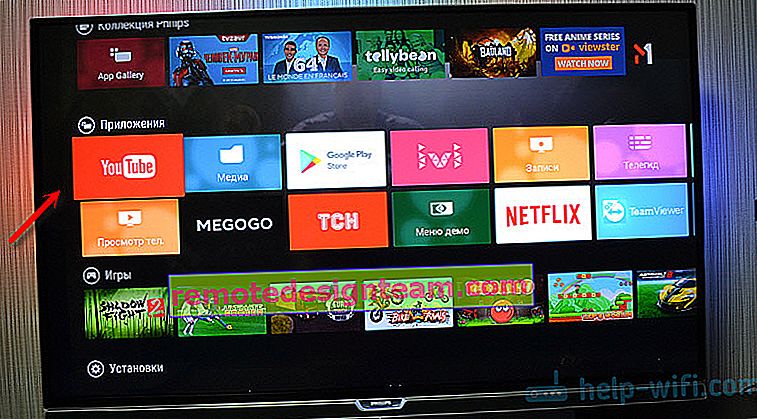 Herhangi bir videoyu seçip izliyoruz.
Herhangi bir videoyu seçip izliyoruz.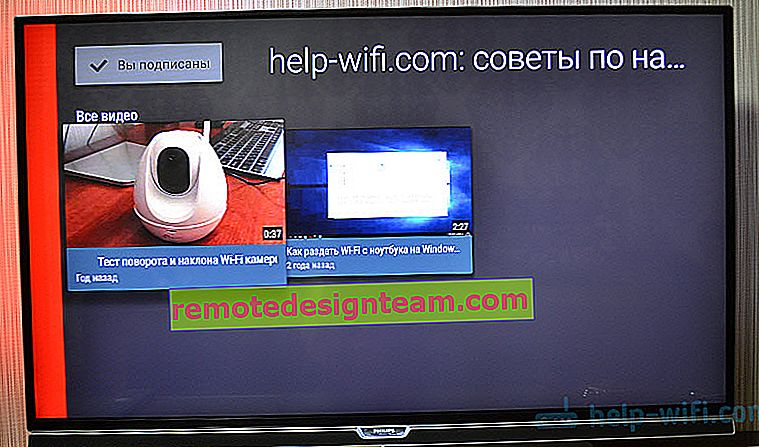 Kontroller çok kullanışlıdır. Beğenebilirsin ama yorumları izleyemezsin. Ve bazı nedenlerden dolayı, şimdiye kadar Android TV'deki YouTube uygulamasında 4K desteği yok. Samsung ve LG TV'lerde işlerin nasıl olduğunu bilmiyorum.
Kontroller çok kullanışlıdır. Beğenebilirsin ama yorumları izleyemezsin. Ve bazı nedenlerden dolayı, şimdiye kadar Android TV'deki YouTube uygulamasında 4K desteği yok. Samsung ve LG TV'lerde işlerin nasıl olduğunu bilmiyorum.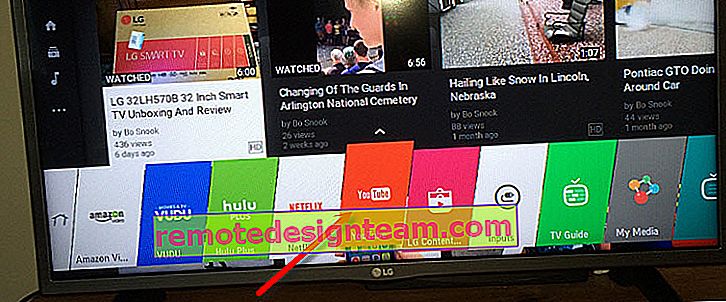
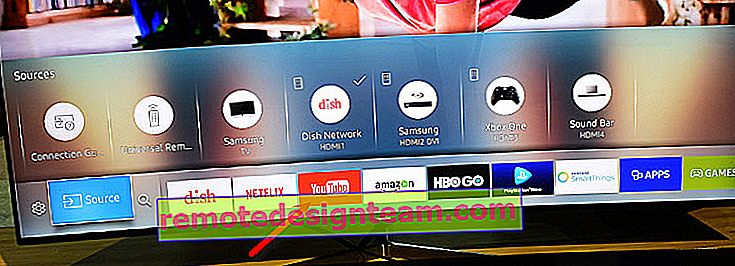
 Set üstü kutu, TV'ye HDMI aracılığıyla bağlanır. Hatta "lale" üzerinden bile bağlanabilen modeller var. Bu, böyle bir set üstü kutunun çok eski bir TV'ye bağlanabileceği anlamına gelir.
Set üstü kutu, TV'ye HDMI aracılığıyla bağlanır. Hatta "lale" üzerinden bile bağlanabilen modeller var. Bu, böyle bir set üstü kutunun çok eski bir TV'ye bağlanabileceği anlamına gelir.